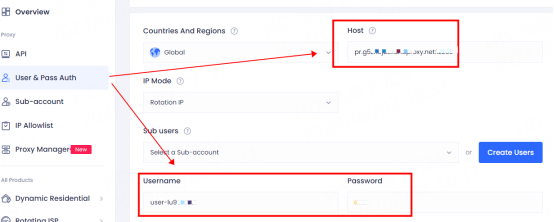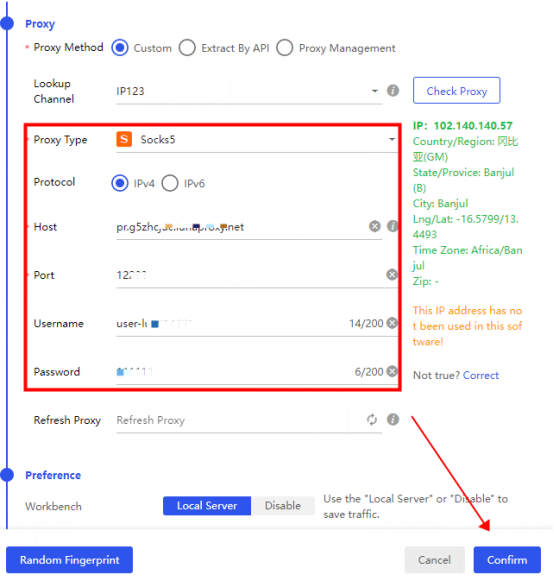首頁> 使用指南 > 基礎知識> 輪換ISP代理提取教程
輪換ISP代理提取教程
API擷取
注意:API使用前需要將您的本機IP加入IP白名單,請參考:【IP白名單教學】
1.進入個人中心,點選API,選擇輪換ISP套餐
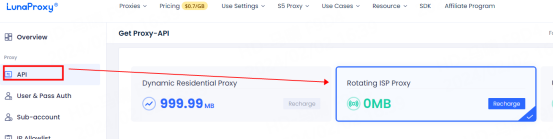
2.選擇IP數量,提取國家,代理協議與IP模式等信息,選擇完成後,點擊生成API鏈接,選擇複製鏈接使用代理,或者打開鏈接查看IP列表使用代理
注意:
①IP模式分為黏性IP和輪換IP,黏性IP五分鐘左右更換一次,輪換IP每次請求都會更換IP
②IP列表中的不是實際使用IP,所以部分顯示相同,實際使用時,不同的端口,IP是不同的
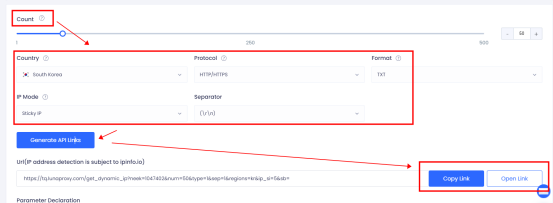
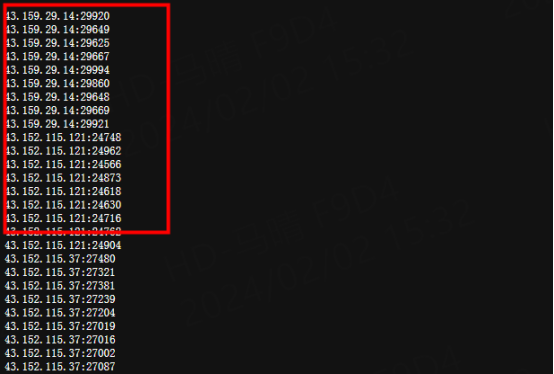
帳密認證
1.選擇帳密認證,選擇輪替ISP套餐
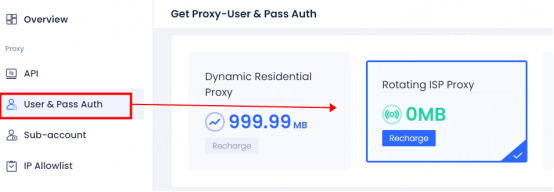
2.選擇需要提取的國家,IP模式,如果需要使用子帳戶,可以選擇對應子帳戶
注意:IP模式分鐘輪換IP和黏性IP,輪換IP每次要求都會更換IP,黏性IP可以選擇IP穩定時間,例如,選擇五分鐘,IP會五分鐘更換一次
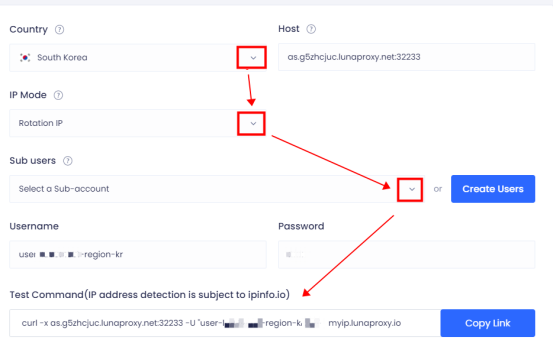
3.選擇完成後,點擊複製鏈接,貼上到cmd中進行測試,如圖所示測試結果為正常,測試完成後即可使用
如果測試結果顯示無法連接,請將測試指令與測試結果傳送至官方信箱:[email protected]
我們將安排技術人員為您檢測

4.如果需要按照城市和洲提取代理,可以在賬密認證頁面的右側查看到設定教程案例,點擊城市代碼與洲列表查看城市與洲對應的代碼,按照使用案例設置即可
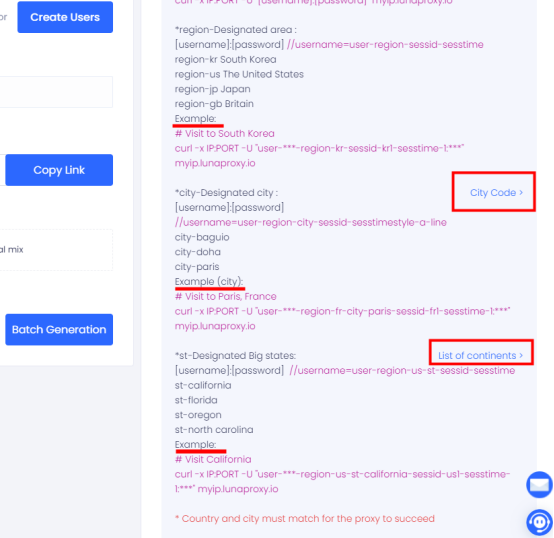
配置教學—以比特瀏覽器為例
1.先開啟比特瀏覽器,點選瀏覽器配置—新增
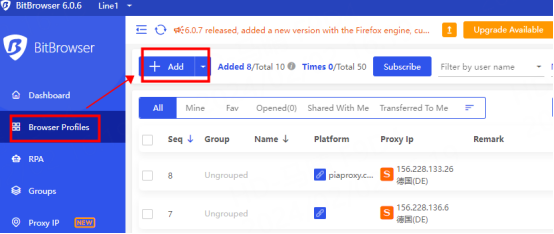
2.1 API提取
開啟API鏈接,將IP列表中的IP端口輸入到對應位置,選擇您需要的協議,點擊檢測代理,檢測成功後,點擊確認即可使用
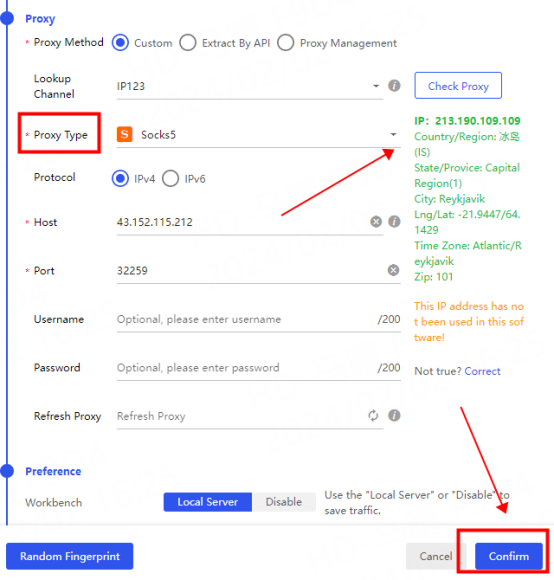
2.2帳密模式
將帳密認證介面的主機和端口,帳號,密碼填入對應位置,點選偵測代理,偵測成功後點選確認即可
注意:帳密模式僅支援socks5協議,並且必須要填寫帳號密碼才能使用
如果偵測失敗,請參考教學:【代理無法連線】進行測試